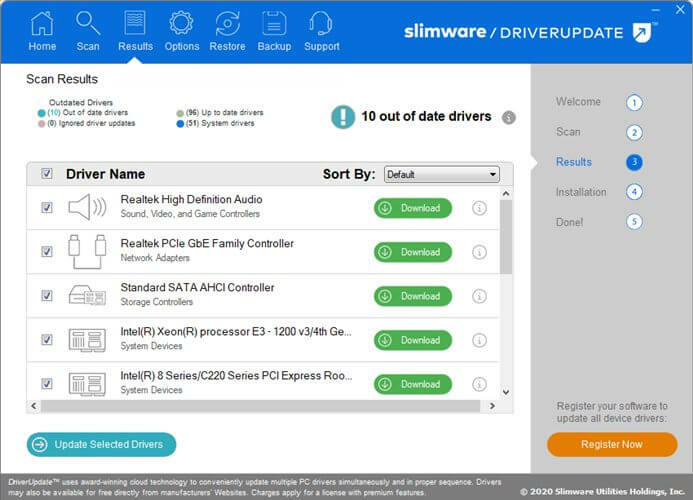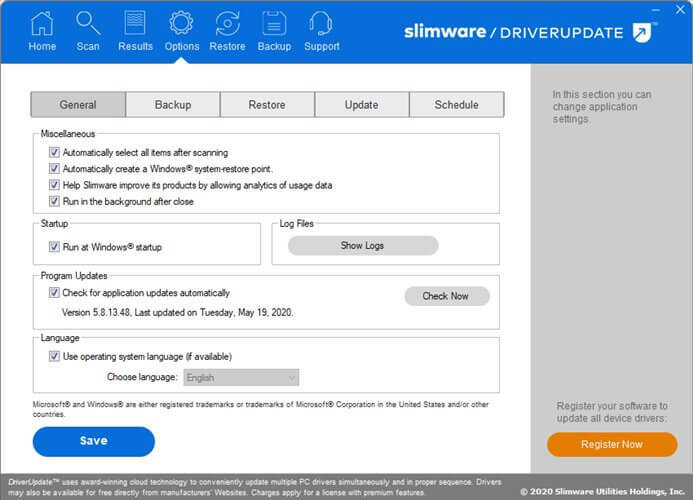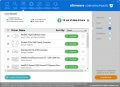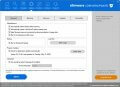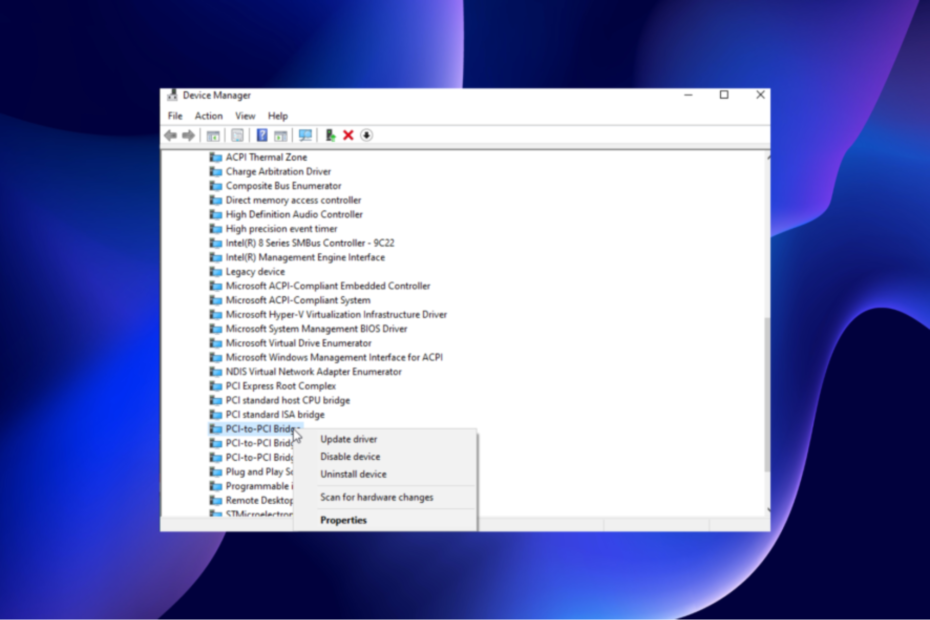Especialização em software e hardware que economiza tempo e ajuda 200 milhões de usuários anualmente. Orientando você com conselhos, notícias e dicas para atualizar sua vida tecnológica.

DriverApplication / Demo / Windows 10, Windows 7, Windows Vista /
Baixe AgoraSlimDrivers é um software bacana que pode ajudá-lo a baixar, instalar e atualizar drivers em seu sistema em um instante. Já se foram os dias de baixar e instalar cada driver manualmente.
Com ferramentas como o SlimDrivers, basta executar o utilitário e permitir que ele faça uma verificação de avaliação. Depois que a varredura for concluída, ele dirá tudo o que você precisa. Em termos de motorista, é claro.
Mais ainda, você também pode realizar backups, remover drivers obsoletos do seu sistema e restaurar backups criados anteriormente. Portanto, SlimDrivers não é apenas o seu utilitário de instalação de driver regular.
Você pode pensar nele como um gerenciador de drivers completo.
Como baixar e instalar SlimDrivers?
Melhor ainda, Onde
baixar SlimDrivers? Embora o link de download ainda esteja funcionando, não há página de produto no site do desenvolvedor ou outra maneira de acessá-lo.Por outro lado, conseguimos localizar um URL funcional, mas observe que ele pode não funcionar por muito mais tempo. O SlimDrivers está sem suporte há alguns anos.
Como instalar SlimDrivers?
- Baixe o instalador SlimDrivers(*)
- Localize o executável no seu computador
- Inicie-o e siga as instruções na tela
- Cuidado com o software adicional recomendado
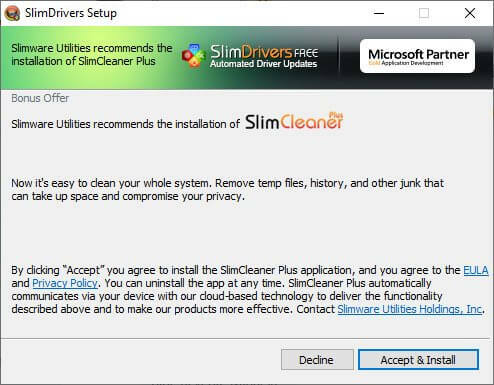
- Clique em Concluir quando terminar
Observe que, ao contrário de outros programas, SlimDrivers não oferece a instalação de software de outros desenvolvedores. As ferramentas que ele recomenda durante a instalação são proprietárias, então não há nada com que se preocupar.
Mesmo assim, você pode não precisar de utilitários adicionais em seu PC, portanto, certifique-se de não implantá-los acidentalmente, não prestando atenção ao instalador.
(*) - Infelizmente, SlimDrivers está obsoleto, mas você ainda pode baixá-lo e instalá-lo em seu PC. No entanto, se você gostaria de uma versão nova e melhorada dele, você deve verificar o DriverUpdate, do mesmo desenvolvedor.
Como baixar e instalar o DriverUpdate?
- Visite a site slimware
- Clique no Download botão

- Espere que o download termine
- Localize o executável do instalador no seu PC
- Clique duas vezes para iniciá-lo
- Siga as instruções na tela
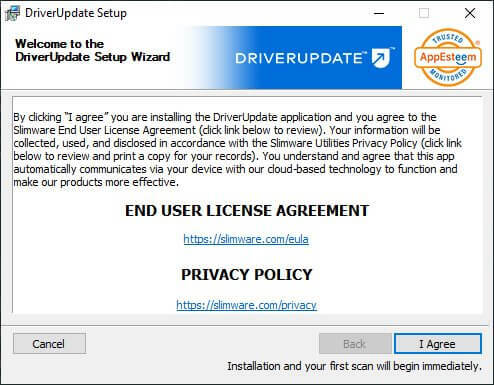
- Preste atenção para não instalar acidentalmente software adicional
- Clique em Concluir quando terminar
É isso, o processo de instalação é semelhante ao de sua contraparte mais antiga, SlimDrivers. No entanto, certifique-se de não implantar acidentalmente nenhuma solução de software adicional em seu PC se você não precisar delas.
Como obter a chave de licença do DriverUpdate?
- Visite a site slimware
- Clique no Compre Agora botão
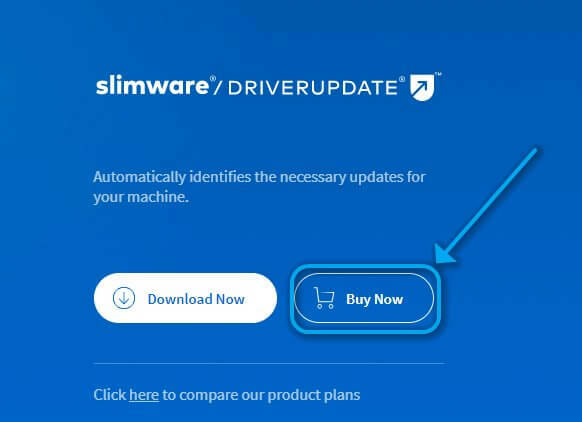
- Escolha um plano de licença
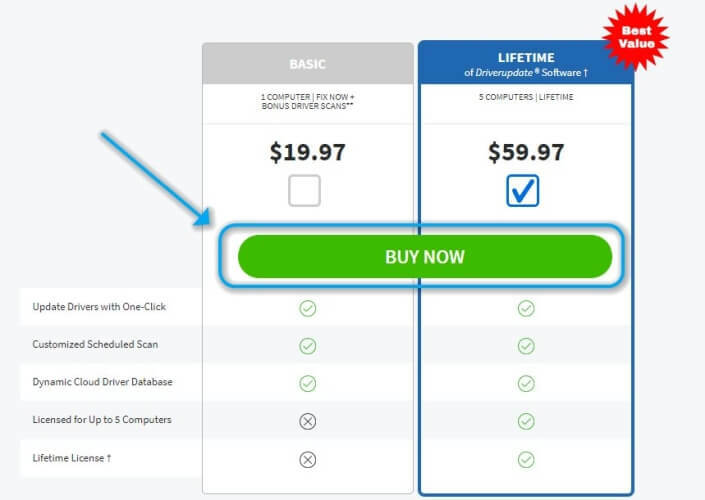
- Clique no Compre Agora botão mais uma vez
- Digite suas informações de pagamento
- Clique no botão Enviar pedido
É isso. Dependendo da sua escolha, você terá uma licença de um ano ou vitalícia. Mais ainda, o plano vitalício também permite que você use o aplicativo em até 5 computadores na mesma licença.
Como desinstalar SlimDrivers / DriverUpdate?
- Abra o aplicativo Configurações do Windows 10
- Clique no botão Apps
- Selecione SlimDrivers / DriverUpdate na lista
- Clique no botão Desinstalar
- Siga as instruções na tela para prosseguir
Qualquer um dos produtos é ótimo para rastrear seus drivers e gerenciá-los adequadamente sem esforços significativos. No entanto, o SlimDrivers está sem suporte há alguns anos, então é aconselhável dar uma chance ao DriverUpdate.
Capturas de tela
© Copyright Windows Report 2021. Não associado à Microsoft